Google Play — это популярный магазин от компании Google предустановленный на подавляющем большинстве смартфонов под управлением операционной системы Android и позволяющий владельцам у станавливать и приобретать различные приложения, игры, книги, фильмы и т.д.
В марте 2022 года компания Google приостановила работу Google Play на территории России. С этого числа россияне больше не могут покупать приложения и игры, оплачивать подписки или совершать какие-либо покупки цифровых товаров в приложениях с помощью Play Маркета в России.
На текущий момент имеется ряд способов, как покупать приложения в Google Play, но они сопряжены с рядом объективных сложностей. Стоит также отметить, что все ранее доступные способы по пополнению кошелька с помощью Qiwi, баланса телефона и т.д. с апреля 2022 года больше не работают.
Как оплачивать в Google Play
Начиная с 10 марта Google Play больше не принимает платежи от клиентов из России, в связи с чем оплатить платные услуги, цифровые товары и сервисы уже не выйдет. Тем не менее существует по меньшей мере два способа решить проблему оплаты в Google Play находясь на территории России.
Как обновлять платные приложения в Play Market. Как установить ранее купленные приложения Play Store
Первый способ подойдет вам если вы являетесь обладателем карты Visa или Mastercard любого зарубежного банка. Для этого вам понадобится сменить регион своего аккаунта и привязать иностранную карту.
С компьютера:
- Включите на смартфоне VPN той страны, где вы получали карту. При этом бесплатные VPN-сервисы могут не подойти, т.к. их IP-адреса с большой вероятностью находятся в бане.
- Войдите в аккаунт и перейдите на страницу pay.google.com;
- В верхней части экрана нажмите Настройки и в разделе «Платежный профиль» рядом с пунктом «Страна/регион» нажмите на значок редактирования ;
- Добавьте способ оплаты для новой страны или региона;
- Укажите сведения о вашей карте выданной в иностранном банке (российские карты напоминаем не подойдут);
- Если вам будет предложено подтвердить способ оплаты, выберите способ подтверждения из списка и ведите код подтверждения.
Со смартфона:
- Включите на смартфоне VPN той страны, где вы получали карту. При этом бесплатные VPN-сервисы могут не подойти, т.к. их IP-адреса с большой вероятностью находятся в бане.
- Войдите в аккаунт и выберите Настройки -> Общие -> Настройка аккаунта и устройства -> Страна и профили и коснитесь названия нужной страны;
- В раскрывающемся списке выберите страну, с которой будет связан ваш профиль.
- Введите новый адрес страны, где у вас была выдана карта, после чего вы можете подвязать свою карту к профилю.
В рамках предложенного способа вы также можете зарегистрировать новый гугл-аккаунт. Его регистрацию также необходимо производить из под VPN.
ВАЖНО: Имейте ввиду, что страна или регион в Google Play будет изменена на новую автоматически в течение 48 часов. Менять страну в Google Play можно не чаще раза в год, при этом в первый раз вы сможете изменить ее только через 12 месяцев после создания платежного профиля.
Помимо этого во избежании бана, делать любые покупки в Google Play рекомендуется из под VPN.
Второй способ заключается в активации подарочных карт и подойдет более широкому кругу россиян. Для этого нам понадобится карта китайской платежной системы UnionPay, но недавно можно стало обойтись и без неё.
Для начала нам необходимо приобрести подарочную карту Google Play. Такого рода карты, например, продаются на сайте Amazon. При этом, что самое главное для россиян, данная площадка принимает карты UnionPay. Имейте ввиду, что Amazon принимает не все российские карты UnionPay и платежи из банков, которые находятся под санкциями будут отклонены. Список санкционных банков здесь.
Также с недавнего времени такие подарочные карты Google Play, например, появились на сайте Plati.ru, благодаря чему их можно приобрести с помощью российских карт «Мир».
Активация подарочной карты с компьютера:
- После приобретения подарочной карты необходимо на компьютере включить VPN. При этом в данном случае выбирается VPN страны, которой вы приобрели сертификат (американский VPN — для подарочных карт в долларах США, турецкий VPN — для подарочных карт в лирах).
- ЗДЕСЬ ОЧЕНЬ ВНИМАТЕЛЬНО: Вам не удастся применить сертификат на российский аккаунт, т.к. в России возможность активации подарочных карт недоступна. Поэтому вам понадобится либо создать новый аккаунт (рекомендуем!) или сменить страну аккаунта по инструкции выше.
- После того, как вы вошли в свой аккаунт, откройте страницу play.google.com/redeem, введите код и нажмите Использовать бонус.
- Также многие продавцы высылают подарочные коды на электронную почту. В таком случае нажмите Получить подарок и следуйте инструкциям на экране.
Активация подарочной карты со смартфона:
- После приобретения подарочной карты необходимо на компьютере включить VPN. При этом в данном случае выбирается VPN страны, которой вы приобрели сертификат.
- ЗДЕСЬ ОЧЕНЬ ВНИМАТЕЛЬНО: Вам не удастся применить сертификат на российский аккаунт, т.к. в России возможность активации подарочных карт недоступна. Поэтому вам понадобится либо создать новый аккаунт (рекомендуем!) или сменить страну аккаунта по инструкции выше.
- После того, как вы вошли в аккаунт, откройте приложение Google Play и в правом верхнем углу экрана нажмите на значок профиля.
- Выберите Платежи и подписки ->Использовать подарочный код. и введите код.
Всё, теперь вы можете приобретать любые программы и приложения в Google Play согласно сумме активированного сертификата.
ВАЖНО: После активации подарочного кода, во избежании бана, делать любые покупки в Google Play рекомендуется из под VPN.
Источник: gogov.ru
Как покупать приложения и игры в Google Play
Новый год — новые знания. Владельцы мобильных устройств на платформе Android частенько одаривают нашу редакцию письмами, в которых просят разъяснить все тонкости покупки игр и программ в магазине приложений «Google Play Market». Некоторые даже не могут справиться с начальным шагом. Для всех, кто каким-либо образом испытывает затруднения при таком виртуальном шопинге, мы представляем подробную и понятную инструкцию, как покупать приложения в «Google Play Market». С сопроводительными скриншотами.
Итак, прежде чем приступить к покупке приложений, необходимо иметь в наличии некоторые данные:
- — Google-аккаунт;
- — карта, на которой хранятся денежные средства.
Насчёт первого пункта всё довольно просто: заходите на сайт «google.com» и проходите стандартную процедуру по созданию своей учётной записи — указываете контактные сведения, имя-фамилию-отчество, телефон и так далее. По окончании сего процесса вам будет предложено выбрать уникальный адрес электронной почты, неизменно заканчивающийся на «gmail.com». Выбрали — подвердили доступным способом — получили в личное пользование. Готово, теперь у вас есть персональный аккаунт Google.
- — пластиковая карта;
- — виртуальная карта;
- — сим-карта «Билайн» или «МегаФон».
С сим-картой всё довольно просто — если в ваш смартфон вставлена карта «Билайн» или «МегаФон», то при покупке вы можете воспользоваться деньгами на вашем мобильном счету. Но так как не все пользователи отдают предпочтение «Билайну» и «МегаФону», можно воспользоваться другими способами оплаты.
Пластиковую карту, или банковскую карту, вы можете приобрести в любом отделении наиболее понравившегося банка. Например, такую услугу предоставляет «Сбербанк», «Альфа-Банк» или «ВТБ-24». Предпочтительнее выбирать карту Visa Classic. Но ещё лучше — проконсультруйтесь в банке, сможете ли вы делать электронные платежи с выбранной карты.
Чтобы получить нужную вам карту, придётся заполнить необходимые документы и подождать несколько дней, а после уведомления сотрудниками банка и торжественного вручения внимательно осмотрите карту и найдите выдавленное число в несколько знаков. Это — номер карты, который нам понадобится для покупок.
Для получения виртуальной карты (карты, предназначенной для использования в Интернете) можете воспользоваться популярными денежными сервисами. К примеру, автор статьи довольно успешно использует в течение года платёжную систему «QIWI», но можно выбрать и другие — «PayPal», «WebMoney», «Яндекс. Деньги». С созданием личной карты проблем возникнуть не должно — пара вопросов, заполнение анкеты и в течение считанных минут — выдача на руки персонального платёжного средства (фигурально выражаясь). Финальным аккордом будет номер вашего счёта.
Обязательно запомните номер карты — он непременно пригодится в дальнейшем!
Теперь необходимо связать оба компонента воедино. Для этого на мобильном устройстве заходим в пункт «Аккаунты» и нажимаем «Добавить аккаунт». Выбираем пункт «Google». Затем — можете либо войти в уже существующий аккаунт, созданный вами c компьютера, либо создать его прямо с Android-устройства c практически идентичными процедурами.
Не пропустите при процессе создания важный пункт — «Добавить кредитную карту», где нужно вписать номер вашего электронного кошелька и пройти некоторые процедуры по подтверждению — месяц и год окончания действия карты и CVC(CVV)-код, особо отделённые три цифры. Эти данные указаны либо на обратной стороне вашей пластиковой карты, либо в личном кабинете электронной карты. При добавлении к аккаунту кредитной карты вы получаете Google Кошелёк.
Источник: www.ferra.ru
Как купить приложение в Google Play – подробная инструкция с фото
Каждый обладатель мобильного гаджета знает, что различные приложения в Google Play или App Store находятся как в платном, так и в бесплатном доступах. Но зачастую у пользователей вызывает затруднение их приобретение, так как в гугл плэй преобладают бесплатные программы, и многие никогда не оплачивали что-либо из данного сервиса. Существуют разные варианты того, как купить какое-либо приложение на Android в Google Play. Они будут детально описаны ниже.
Оплатить программу можно двумя способами: с аккаунта пользователя или с официальной страницы приложения. Но для начала следует зарегистрироваться в Гугл Плэй: этот процесс не вызовет сложностей и не займёт много времени.
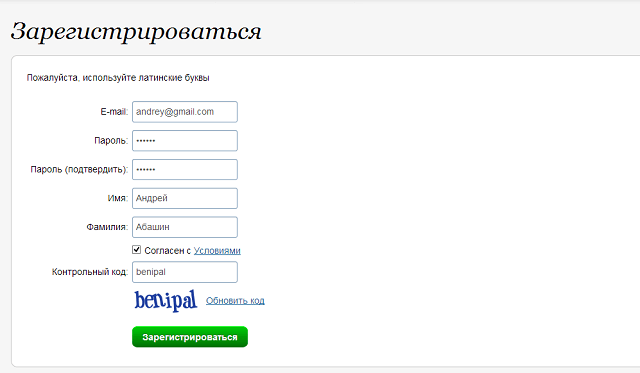
- для начала ведите имя и фамилию в специально предоставленные блоки;
- придумайте название и пароль для почты;
- добавьте номер своего мобильного телефона;
- затем введите код подтверждения, отправленный по смс;
- ознакомьтесь с условиями и примите их.

Обратите внимание
На этом регистрация оканчивается, и теперь в вашем расположении есть готовый аккаунт, с помощью которого можно активно пользоваться Google Play, скачивать приложения и покупать их.
Покупка с аккаунта пользователя
Чтобы купить программу в сервисе, вам нужно:
- нажать на её цену;
- затем разрешить утилите использовать те данные, которые она потребует;
- далее можно выбрать способ оплаты «Добавить дебетовую или кредитную карту», но если SIM-ка от компании «Мегафон» или «Билайн», можно просто нажать «Купить», и деньги спишутся с её баланса;
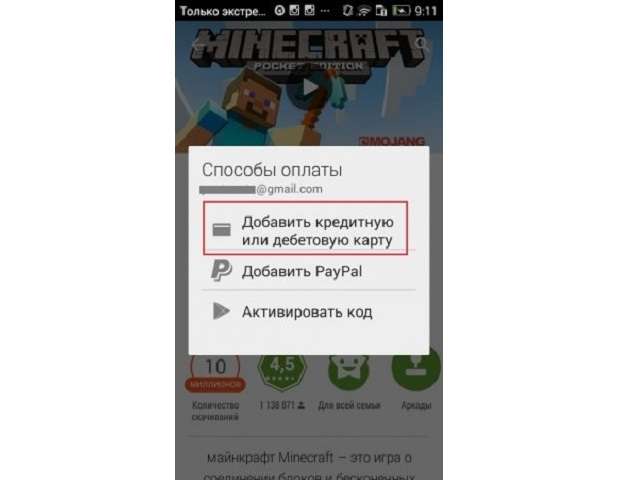
Далее подробно будут описаны способы оплаты с помощью кредитной карты или со счёта вашего мобильного телефона.
Как приобрести приложение с помощью кредитной карты

Важно знать
На данный момент можно успешно совершать электронные платежи с помощью практически любой карты, а это значит, что теперь приложение в Google Play можно купить не только цифровыми способами. Но также существуют и виртуальные способы оплаты – это обычные счета, зарегистрированные в системах Qiwi, PayPal, Яндекс Деньги и др.
Подключить банковскую карту к аккаунту можно следующим путём:
-
зайти в Google Play и выбрать программу, которую нужно приобрести, а затем купить её;
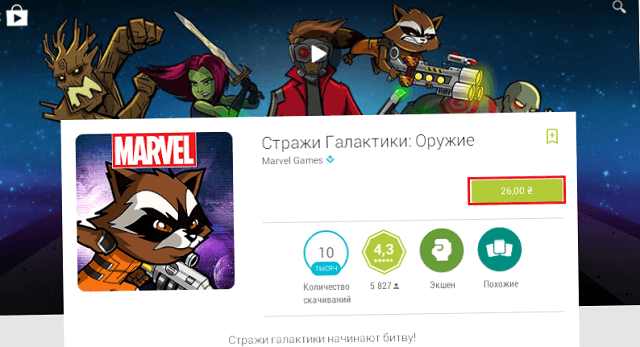
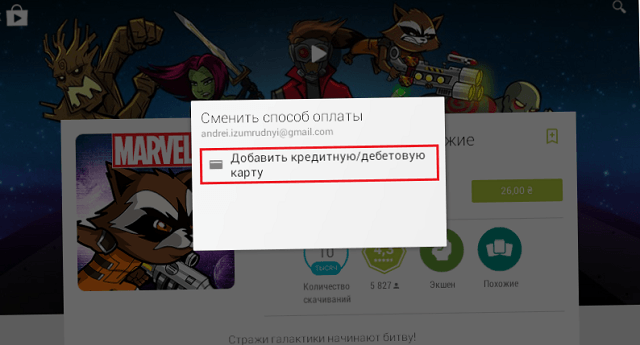
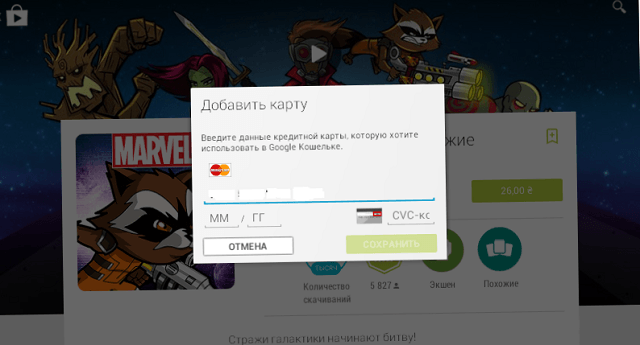
В случае, если информация была введена правильно, карта будет подключена к аккаунту, и в дальнейшем можно будет пользоваться ею для последующих платежей, не проходя стадии подключения заново.
Следующая стадия покупки – приобретение самого приложения, игры или утилиты, которую вы выбрали на свой вкус. Выбрав программу, нажмите на кнопку «купить» и выберите уже прикрепленную карту для оплаты, и просто введите пароль от аккаунта.
Отказ от приобретённого товара

Обратите внимание
Возврат денег за приобретённую продукцию можно осуществить исключительно в течение 15 минут. По прошествии данного времени уплаченные средства вернуть будет нельзя, а значит, программа останется в вашем пользовании навсегда.
Для того, чтобы совершить отказ от покупки, необходимо:
- открыть Google Play;
- перейти к списку установленных вами приложений;
- выбрать игру/программу, за которую вы хотели бы вернуть деньги;
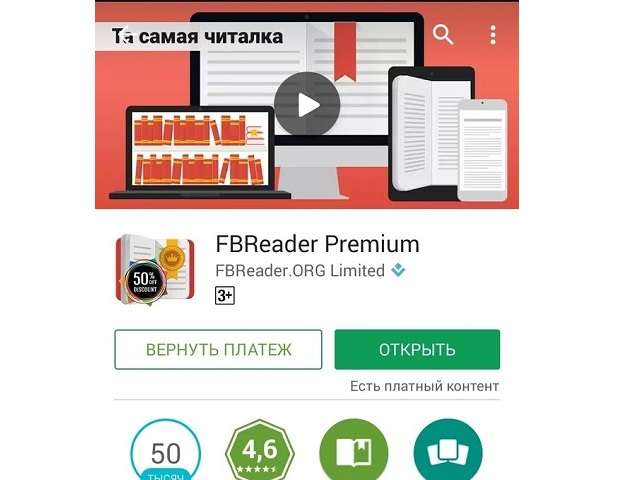
После того, как вы вернёте платёж и отмените приобретение ненужной утилиты, она автоматически удалится из списка установленных приложений.
Покупка приложенияигры с помощью мобильного счёта
Не потребуется много усилий для того, чтобы понять, как купить приложение в Google Play через мобильный телефон. Всего-то достаточно иметь необходимое количество финансовых средств на вашем счёте для приобретения необходимого продукта. Такой процесс не вызовет затруднений, поскольку он мало чем отличается от предыдущего способа оплаты по картам. Но всё же стоит с ним внимательно ознакомиться:
- в поиске найти нужную программу или игру;
- нажать на «купить», потом — на кнопку «принять»;
- в предоставленном разделе «способ оплаты» выбрать пункт «включить биллинг» (это система учёта предоставленных услуг, которую могут не поддерживать некоторые операторы);
- ввести все данные и нажать «сохранить»;
- чтобы уберечь себя от ненужных покупок, следует ввести PIN-код, и тогда система всегда будет просить его, каждый раз, как вы будете входить в магазин;
- все следующие покупки будут осуществляться сразу же после нажатия на функцию «купить»;
- после остаётся загрузить утилиту, и программа будет готова к использованию.
Альтернативный способ
Существует также другой способ, который отличается большей лёгкостью в исполнении. Чтобы к нему прибегнуть, вам необходимо:
- найти нужную программу/игру;
- нажать на «стоимость»;
- в открывшемся окне выберите способ оплаты, нажав на цену;
- выберите биллинг и подтвердите покупку со счёта телефона;
- продолжить загрузку приложения;
- чтобы завершить, введите ваш пароль от Google Play.
Остаётся только дождаться загрузки утилиты, и можно будет приступать к работе с приобретённым продуктом.
Источник: mobila.guru
Покупка платных программ в Android Market
Данный материал предназначен для тех, кто собрался покупать платные программы в Android Market, но не имеет такой возможности. Прежде чем начать, убедитесь, что у Вас есть root доступ на телефоне, установлена программа Market Access или Market Ena.

Данный материал предназначен для тех, кто собрался покупать платные программы в Android Market, но не имеет такой возможности.
Прежде чем начать, убедитесь, что у Вас есть root доступ на телефоне, установлена программа Market Access или Market Enabler и есть денежные средства в кошельке или карточке (к примеру Visa Classic), а так же google-аккаунт(ну раз Вы пользуетесь Андроидом, то он наверняка есть).
Итак, у нас есть два пути.
Путь первый.
Для оплаты требуется несколько видов карт, самый простой способ это завести Visa Virtual через, получившую популярность, систему Qiwi. Регистрируйте там свой мобильный телефон (можно и без регистрации, подробности тут).
Далее мы покупаем через их «мобильный кошелек» предоплаченную карту VISA Virtual (о карте можно почитать тут — http://visa.1pb.ru/). Скоро получаем СМС с данными вновь созданной нами карточки.
После этого мы заходим на сайт Google chekout: К сожалению, есть и недостатки такого метода:
1. В таком случае никак не получится вернуть затраченные средства на карточку, в случае отказа от установленной программы. Поэтому лучше сразу точно и окончательно решите, готовы ли вы раз и на всегда расстаться со своими деньгами из-за этой программы.
2. Нельзя, к сожалению, и пополнять такую виртуальную карточку. То есть, если случилось так, что вам вдруг почему-то не хватает денег на карте для покупки какой-нибудь программы или приложения, то придется из-за них себе заводить новую карточку.
Путь второй.
Если у Вас есть карточка Visa Classic или любая другая, способная на международные покупки, тогда можете сразу заходить на
Тогда можно поддержать её лайком в соцсетях. На новости сайта вы ведь уже подписались? 😉
Или хотя бы оставить довольный комментарий, чтобы мы знали, какие темы наиболее интересны читателям. Кроме того, нас это вдохновляет. Форма комментариев ниже.
Если вам интересны новости мира ИТ так же сильно, как нам, подписывайтесь на Telegram-канал. Там все материалы появляются максимально оперативно. Или, может быть, удобнее «Вконтакте»?
Поговорить?
Уже наговорили:
V.exeR:
Не «Kiwi», а «Qiwi».
V.exeR:
И «то есть» без дефиса.
Абдурахим:
Спасибо! Все так четко объяснено
Ldov:
Один недостаток можно убрать — карта теперь пополняемая! )))
Сергей:
«В таком случае никак не получится вернуть затраченные средства на карточку»
Можно тут по-подробнее пожалуйста. Есть несколько приложений, которые мне интересны, но нету возможности в маркете демки скачать и попробовать их чтобы выбрать какая мне больше подходит. Из ваших слов следует, что если у меня нормальная карточка (не виртуальная), то я смогу в дальнейшем от одной программы отказаться и вернуть деньги? Юзаю андроид аппарат несколько дней и не во всем разобрался. Буду признателен, если поможете разъяснить мне этот вопрос.
Сергей:
Спасибо. А я уж думал что за грабеж платить за то чего посмотреть нельзя, а тут круче чем я думал оказалось 🙂
Teutonick:
Нет, погоди) я что то то ли не правильно выразился, то ли меня не правильно поняли =)
Как раз наоборот, я и говорю, программа привязывается к аккаунту, и после удаления или сноса прошивки, она будет в списке «Куплено» в Маркете и можно будет в любой момент ее снова установить от туда, не заплатив ни цента, и продолжить пользоваться. Понятно?
Евгений:
Гонево-писаки:
1. Полнять виртуальную визу можно, через сайт qiwi.ru это делается.
2. Непонял, чем таким виртуальная виза отличается от классик, что «никак не получится вернуть затраченные средства на карточку». Бабки прекрасно заливаются обратно в карту. Другое дело, с какого перепугу перодавец должен возвращать вам деньги за использованый товар.
My Name:
Забавно, у меня деньги два раза с карты сняли. Покупал игрушку за 0.99$, вводил номер карты и CVV-код прямо с телефона. После оплаты получил две СМС-ки, ну и счёт соответственно убыл на 1.98$.
Доллар — ерунда конечно, не стоит напрягаться.
Но из принципа, хочу знать, могу ли я вернуть свои честно заработанные 99 центов?
My Name:
Зашёл сейчас в visa.qiwi.ru, кое-чего уточнил.
Оказывается там платежи такие 0.99+1.00. Первый видимо за игрушку, а второй помечен как «Резервирование средств GOOGLE». Разница между платежами меньше минуты.
Как это понимать? Эти деньги блокируются, но потом возвращаются? Может быть это просто платёж за регистрацию карты в гугле? Или доллар снимается за каждую покупку? Почему я получил подробное письмо от Гугл о платеже 0.99, но не получил от того же Гугл о платеже 1.00?
Qiwi тоже хочу поругать: заходил к ним на страничку примероно в течение дня посмотреть сколько раз и чего сняли со счёта, но данных не было. Увидел только сейчас.
Teutonick:
а ну тык сразу бы и говорил, всегда , когда регистрируешь и привязываешь карточку где то, в пейпал или у гугла, снимается бакс за прилепление к аккаунту. Вот на счет возврата — не помню, должны или нет вернуть. Так что не парься, все по правилам.
My Name:
Хе. сразу сказать не мог, потому как не имел никакой инфы кроме двух одинаковых СМСок. Мысли были о том, что я кнопку «Купить» нажал несколько раз — на самом деле кнопка была каждый раз разная типа «Купить», «ОК», «Заплатить» и т.п. 😉
В общем резуме пока такое: Гугл берёт доллар за регистрацию карты.
Ujcnm:
Ребят,на Google checkout что писать в графе платежный адрес? Карта виртуальная.
My Name:
Я обычнно пишу типа «улица Василия Пупкина, дом 51»
Насколько я помню в пейпал возвращали спазу этот бакс, он мнимаеться для проверки карты. В киви вот незнаю когда вернут, сижу тоже гляжу, жду, возможно вернуться когда срок действия карты кончиться. он , срок, вроде около 3х месецев..
Сергей:
Вопрос. Несколько раз пытался зарегистрировать карту в Checkout, в итоге пишет — в регистрации карты **** отказано, обновите информацию или введите данные новой карты. Почему такое может быть, данные правильные, номер карты без пробелов, CVV есть. Карта Visa Electron, через неё в интернете уже покупал нормально. Может быть подходит только Classic? Тогда как Virtual работает..
Ничего не понимаю, хочу программку купить, подскажите пожалуйста.
100% из-за того, что Visa Electron, вообще не знаю, как Вы покупали, это самая дешёвая карта и для оплаты в интернете она не подходит.
Олександр:
«100% из-за того, что Visa Electron, вообще не знаю, как Вы покупали, это самая дешёвая карта и для оплаты в интернете она не подходит.»
— Для України: якщо ви маєте виза електрон від «Приватбанка» то зареєструйтесь на приват24, потім в приват24 можна буде відкрити безкоштовно інтернет картку (Visa Internet) — Налаштування — Картки — Замовити карту — обираємо карту Visa Internet з валютою USD!
Железо:
Все чушь. Казахстан есть в списке стран. а купить я ничего не могу. создал все аккаунты привязывал разные карты. Результата НОЛЬ . ГУГЛЫ — ЧТО ЗА ДИСКРИМИНАЦИЯ .
Ля_Ля:
А можно платить через яндекс деньги?
Сергей:
По поводу того, что карту Visa Virtual от QIWI нельзя пополнить- это пиzdёшь. Бросаете деньги в киви-кошёлек, а потом в своём киви-кабинете переводите их на карту. Небольшая комиссия за это, но в целом удобно.
Далее. Для покупке программ на Маркете root не нужен. Далее. Чекиниться на Google chekout специально нет необходимости. Во время совершения покупки на Маркете вводите все требуемые данные (в том числе код CVC и срок окончания действия карты)- и ву-а-ля!
Только смотрите, чтоб сумма на карте превышала стоимость покупки. И при первой покупке учтите, что Гугл зарезервирует 1 бакс, т.е. спишет с вашей карты 1 бакс и у вас будет на 30 руб. меньше (но это единоразово, а не при каждой покупке :))
Teutonick:
Охренеть Сергей вы знаток ))) тайну века раскрыли. Статье 2 года, уже столько воды утекло. Все и так знают это уже.
Сергей:
Вы про какую статью говорите? Про ту, которая наполнена ошибками и вводит в заблуждение её прочитавших? И не важно сколько воды утекло. Судя по постам перед моим, информация вплоть до последнего времени (декабрь 2011) нуждается в уточнении. Да и судя по посту от 7.12.10 г. вы и сами не глубокий знаток платёжных систем.
Поэтому охреневайте потихоньку.
Teutonick:
Сергей, наши понятия о хранении информации в сети интернет серьезно отличаются. Наверно дураки придумали подписывать под информацией время ее публикования, чтобы такие как вы не вводили в заблуждение тех, кто мыслит здраво. Но увы, на вас и это не подействовало. Тогда уж извините, просто закройте эту страничку и больше не читайте этот НЕАКТУАЛЬНЫЙ текст.
Сергей:
Когда кончаются аргументы, начинается бред. Поэтому продолжайте мыслить здраво в своих рамках. Ваша НЕАКТУАЛЬНЫЕ тексты обещаю больше не читать. Клянусь АндроидМаркетом!
Источник: droidnews.ru